wps要怎么复制表格 wps表格中如何快速复制相同内容
经验直达:
- wps表格中如何快速复制相同内容
- wps要怎么复制表格
一、wps表格中如何快速复制相同内容
wps表格中如何快速复制相同内容?小编这就告诉大家
【wps要怎么复制表格 wps表格中如何快速复制相同内容】材料/工具
电脑
wps
方法
1/6
打开或新建要编辑的表格
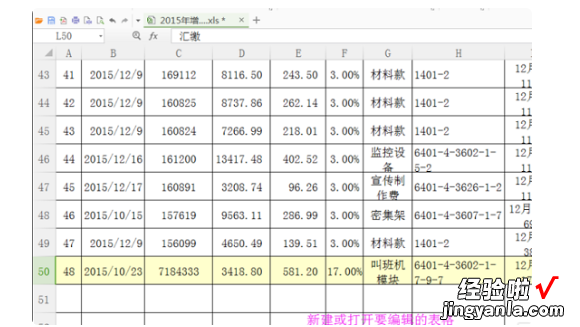
2/6
假设L列单元格的内容要重复出现在后面的行次中
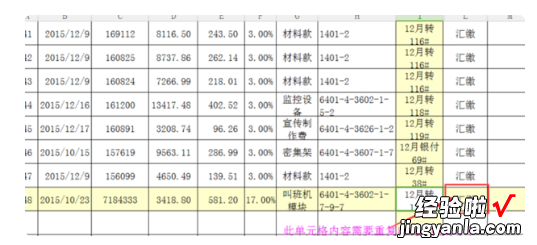
3/6
鼠标移至要复制内容的最末一行,单击鼠标,选中此单元格
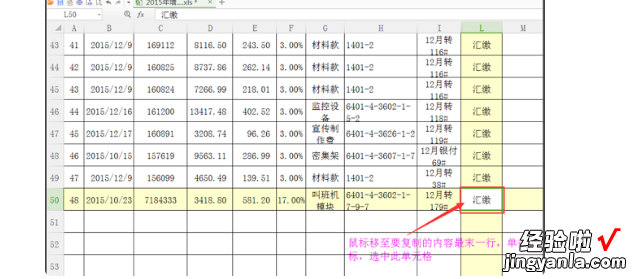
4/6
移动鼠标至单元格右下角,使鼠标的指针变成黑色实心线“ ”形状时,拖动鼠标即可快速复制此单元格的内容到其他单元格内
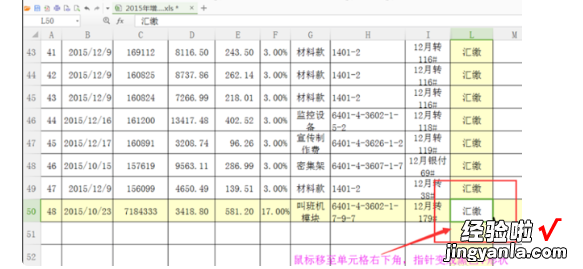
5/6
此方法可复制单个单元格,也可同时选中多列的单元格 , 拖动鼠标同样可轻松复制选中单元格内容到其他的单元格
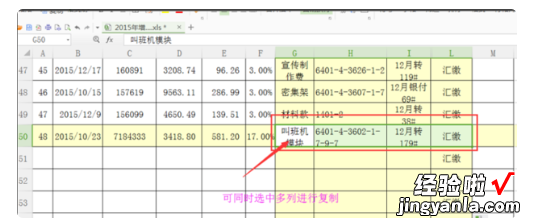
6/6
文字的内容拖动就可以复制相同内容到其他单元格
二、wps要怎么复制表格
本视频演示机型:vivoz5,适用系统:FuntouchOS9 , 软件版本:WPSOffice12.4.2;
WPSoffice作为我们常用的办公软件,很多人在电脑上使用方便又迅速 , 今天我们的视频就来简单分享下,手机WPS怎么复制表格;
首先我们在手机桌面上打开【WPSoffice】,打开要使用的表格 , 或者点击右下角的【 】新建空白的表格;
在这里我们先打开一个已建表格,进入表格选择要复制的单元格 , 我们找到屏幕左下方的【工具】;
点击页面中的【查看】,再点击【复制】即可复制信息,接着点开一个空白单元格,在弹出的选项中选择【粘贴】 , 就可以复制成功了 。
